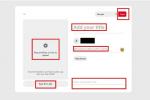2016. gadā Apple iepazīstināja ar skārienjoslu MacBook Pro modeļi, visiem, izņemot bāzes modeli 13 collu MacBook Pro. tomēr uzņemšana tai bija sajaukts. Visas šīs mainīgās ikonas bija grūti iemācīties, un daudzi cilvēki atklāja, ka viņi nejauši notīra skārienjoslu un palaiž visas nevēlamās funkcijas.
Saturs
- Kā ierobežot Touch Bar funkcionalitāti
- Kā pilnībā atspējot skārienjoslu
Ja esat šajā laivā, mēs varam palīdzēt. Šeit ir daži efektīvi veidi, kā ierobežot vai atspējot skārienjoslu jūsu Mac datorā.
Ieteiktie videoklipi
Kā ierobežot Touch Bar funkcionalitāti
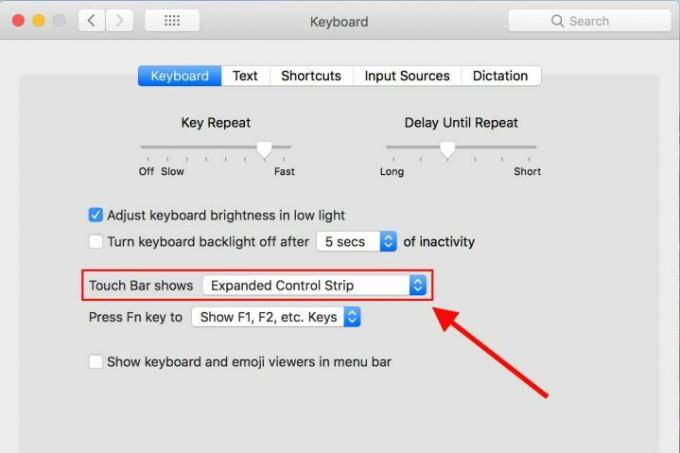
Ja vēlaties vienkāršu veidu, kā rīkoties ar skārienjoslu, varat to ātri iesaldēt, izmantojot tikai pamata vadības komandas. Dabiskā stāvoklī skārienjosla pārslēgsies uz unikālām vadīklām lielākajai daļai atvērto lietotņu. Ja šī ir galvenā lieta, kas jums nepatīk skārienjoslā — visas tās mainīgās ikonas, kuras jums nav laika iegaumēt vai saprotiet — tad varat atspējot šo skārienjoslas daļu, vienlaikus atstājot joslu aktīvu, lai veiktu vienkāršas izmaiņas iestatījumi.
Saistīts
- M3 Mac datorus var izlaist šogad — ar pārsteidzošu papildinājumu
- MacBook Air 15 collu vs. MacBook Air 13 collu: ko iegādāties
- Liela noplūde atklāj katru Mac Apple noslēpumu, pie kā strādā
1. darbība: Dock dokā dodieties uz “System Preferences” ar zobrata ikonu. Kad esat tur, atlasiet “Tastatūra”.
2. darbība: pārliecinieties, vai atrodaties šīs sadaļas pirmajā cilnē, kurā ir rakstīts “Tastatūra”. Ja atrodaties uz a MacBook Pro ar skārienjoslu, jūs pamanīsit papildu sadaļu šajā jomā, kas ir īpaši paredzēta Touch Bārs. Šeit varat mainīt vairākus iestatījumus, taču šim procesam vēlaties atlasīt vienu iestatījumu “Rāda skārienjoslu”.
3. darbība: pārslēdziet nolaižamo izvēlni “Skārienjosla tiek rādīta” uz “Expanded Control Strip”. Tas bloķēs skārienjoslu vadības joslā sniedz tādas pamatfunkcijas kā spilgtums, skaļums, dziesmu izlaišana un sadalīšana logi. Kamēr šī opcija ir iespējota, skārienjosla nepārslēgsies uz citiem iestatījumiem neatkarīgi no izmantotajām lietotnēm.
Protams, šī opcija ir patiešām efektīva tikai tad, ja jūs neiebilstat, ka ir ieslēgta skārienjosla. Ja jūsu problēma ar skārienjoslu ir vairāk fiziska, piemēram, skāriens pret to ar pirkstiem, pārslēgšana tikai uz vadības komandām, visticamāk, nepalīdzēs. Faktiski tas var pasliktināt situāciju, ja nejauši sākat sajaukt ar skaļumu vai ekrāna spilgtumu. Ja rodas šādas problēmas, vislabāk ir meklēt mūsu otro iespēju.
Kā pilnībā atspējot skārienjoslu
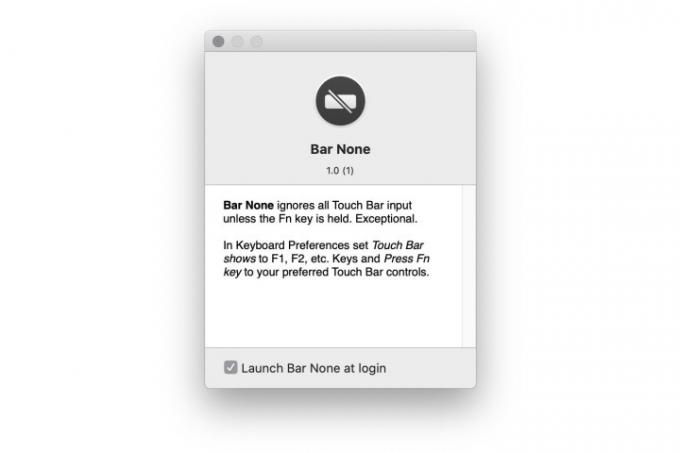
Diemžēl Apple nenodrošina veidu, kā pilnībā atspējot skārienjoslu. Tomēr ir trešās puses lietotne, ko sauc Bārs Nav izstrādāja Šons Inmens, kas tieši to dara.
Veids, kā tas darbojas, ir diezgan vienkāršs. Pēc instalēšanas augšējā izvēlnē ir josla None, un tā neļaus darboties, ja lietotājs neturēs taustiņu FN. Jums būs pilnīga aizsardzība pret netīšiem klikšķiem, jo Bar None prasa veikt šo papildu darbību, nodrošinot, ka skārienjoslu izmantojat tikai tad, kad to patiešām vēlaties.
Lai piekļūtu lietotnes lejupielādei, jums būs jāapmeklē vietne Bar None. Pēc tam jūs mainīsit sava Macbook atļaujas, dodoties uz Sistēmas preferences > Drošība un konfidencialitāte > Pieejamība.
Josla None aizsargā pret nejaušiem skārienpaliktņa klikšķiem, aktivizējot aizsargrežīmu, kas ierobežo jutīgumu, vienlaikus nodrošinot veiktspēju, kad programma ir noklusējuma režīmā. Ja vēlaties, lai jūsu skārienpaliktnis būtu pilnībā bloķēts un tas nesaņemtu nekādu ievadi, varat mainīt joslas Nav iestatījumus, dodoties uz Sistēmas preferences > Tastatūra. Šajā režīmā skārienjosla darbosies tikai tad, kad to paziņosit.
Mēs piedāvājam noderīgu un izsmeļošu ceļvedi parkā lejupielādēt MacOS Big Sur ko varat izmantot, lai uzlabotu sava Mac veiktspēju.
Redaktoru ieteikumi
- M3 MacBook Pro var tikt palaists ātrāk, nekā kāds gaidīja
- Labākie Prime Day MacBook piedāvājumi: ietaupiet uz MacBook Air un MacBook Pro
- Intel mikroshēmas aizturēja 15 collu MacBook Air, saka Apple
- Labākie MacBook piedāvājumi: ietaupiet uz MacBook Air un MacBook Pro
- Šajā svarīgajā veidā MacBooks beidzot var sasniegt Windows klēpjdatorus
Uzlabojiet savu dzīvesveiduDigitālās tendences palīdz lasītājiem sekot līdzi steidzīgajai tehnoloģiju pasaulei, izmantojot visas jaunākās ziņas, jautrus produktu apskatus, ieskatu saturošus rakstus un unikālus ieskatus.